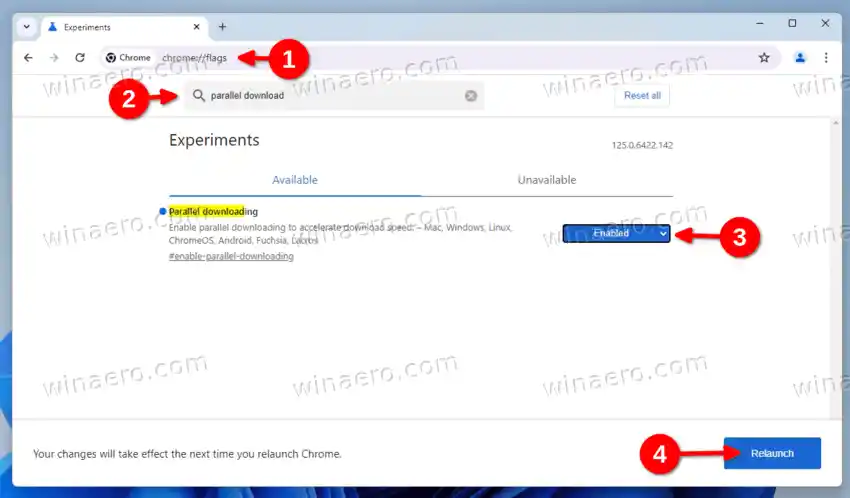여러 요인이 인터넷에서 파일을 다운로드하는 최대 속도에 영향을 미치는 것은 분명합니다. ISP의 데이터 요금제와 파일이 저장되는 서버 속도에 따라 제한되는 경우가 많습니다. 그러나 파일 크기도 중요한 역할을 합니다.

그래서 Chrome 개발자는 이 프로세스를 최적화했습니다. 사용자가 파일 링크를 클릭하면 브라우저는 서버가 병렬 다운로드를 지원하는지 확인합니다. 지원되는 경우 Chrome은 파일을 여러 개의 작은 부분으로 분할하고 서버에 여러 연결을 만듭니다. 간단히 말해서 파일의 일부당 하나의 연결을 사용합니다. 모든 조각이 다운로드되면 Chrome은 조각을 다시 단일 파일로 결합합니다. 이렇게 하면 다운로드 속도가 빨라질 뿐만 아니라 사용 가능한 대역폭을 더욱 효율적으로 사용할 수 있습니다. 절차는 사용자에게 완전히 투명합니다.
기본적으로 이 기능은 비활성화되어 있지만 특수 플래그를 사용하여 쉽게 활성화할 수 있습니다.
Aoc 모니터에 신호가 없습니다
Chrome에서 병렬 다운로드 활성화
Chrome에서 병렬 다운로드를 사용하도록 하려면 다음을 수행하세요.
- 열기새 탭Google Chrome에서(Ctrl + T) |_+_|를 입력하세요. 주소창에
- 에실험페이지가 열리면 다음을 입력하세요.병렬 다운로드검색창에
- 다음을 찾으세요.병렬 다운로드옵션을 선택하고 해당 이름 오른쪽에 있는 드롭다운 목록에서 활성화를 선택합니다.
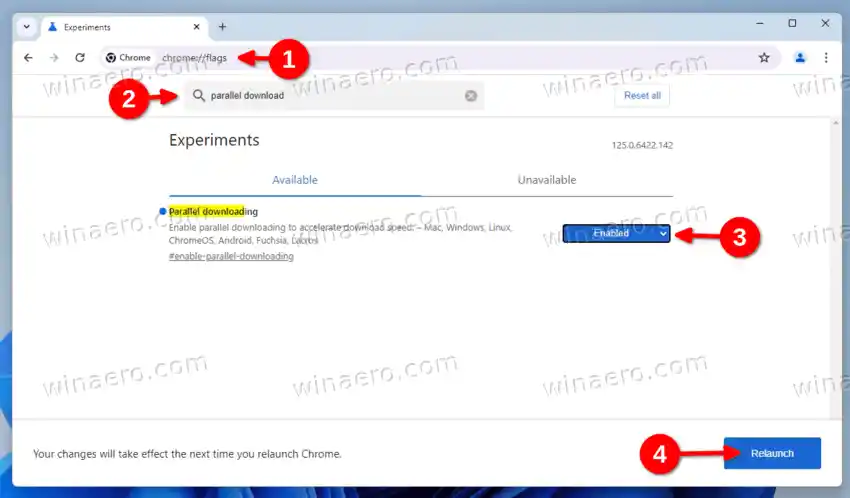
- 마지막으로 다음을 사용하여 브라우저를 다시 시작하십시오.다시 시작단추.
그게 다야.
지포스 익스피리언스 꺼 줘
한눈에 봐도 일상적으로 사용해도 될 만큼 기능이 안정적이다. 브라우저가 충돌하지 않으며 테스트에서 깨진 파일이 생성되지 않습니다.
속도가 향상됨에 따라 Chrome은 파일 350MB당 약 3초 더 빠르게 파일을 다운로드합니다. 분명히 서버, 연결 품질 및 하드웨어를 고려해야 하므로 결과는 완전히 다를 수 있습니다.
마지막으로 파일을 분할하고 결합하려면 일부 리소스가 필요하며 CPU 및 디스크 성능에 따라 달라질 수 있습니다. 고급 장치에서는 일부 예산 장치보다 훨씬 빠르게 작동합니다. 또한 크기가 몇 GB에 달하는 대용량 파일에는 더 많은 RAM이 필요할 수 있습니다.